windows电脑便签敬业签如何在团队便签中上传图片?
敬业签是一款功能比较全面的windows电脑便签,因为它除了具备记事、提醒等功能外,还带有团队便签的功能,支持以多人为单位创建团队便签,然后团签内的成员就可以通过指派分配任务,同时团签成员还可以共享团签内容,并通过团签内容的变化及时了解任务的进程。
而且,随着敬业签持续的维护升级,它的团队便签的功能也在不断的完善,当下它就在原来团签功能的基础上又增添了上传图片的功能,使用成员们可以在团签中上传图片文件,那么具体该如何操作呢?为了便于大家的使用,下面小编就以win10电脑为例,将这一操作方法一一告诉大家。
一、打开win10电脑端的敬业签,进入对应的团队便签后,点击“新增敬业签”,打开团签内容新增窗口;

二、然后点击输入框下端的“图片上传”按钮,开启图片传输窗口;

三、接着根据提示选择点击添加本地图片,或是直接将图片拖入窗口内,确认图片无误后,直接点击确认选择即可上传图片,注:每条团签最多能上传10张图片;

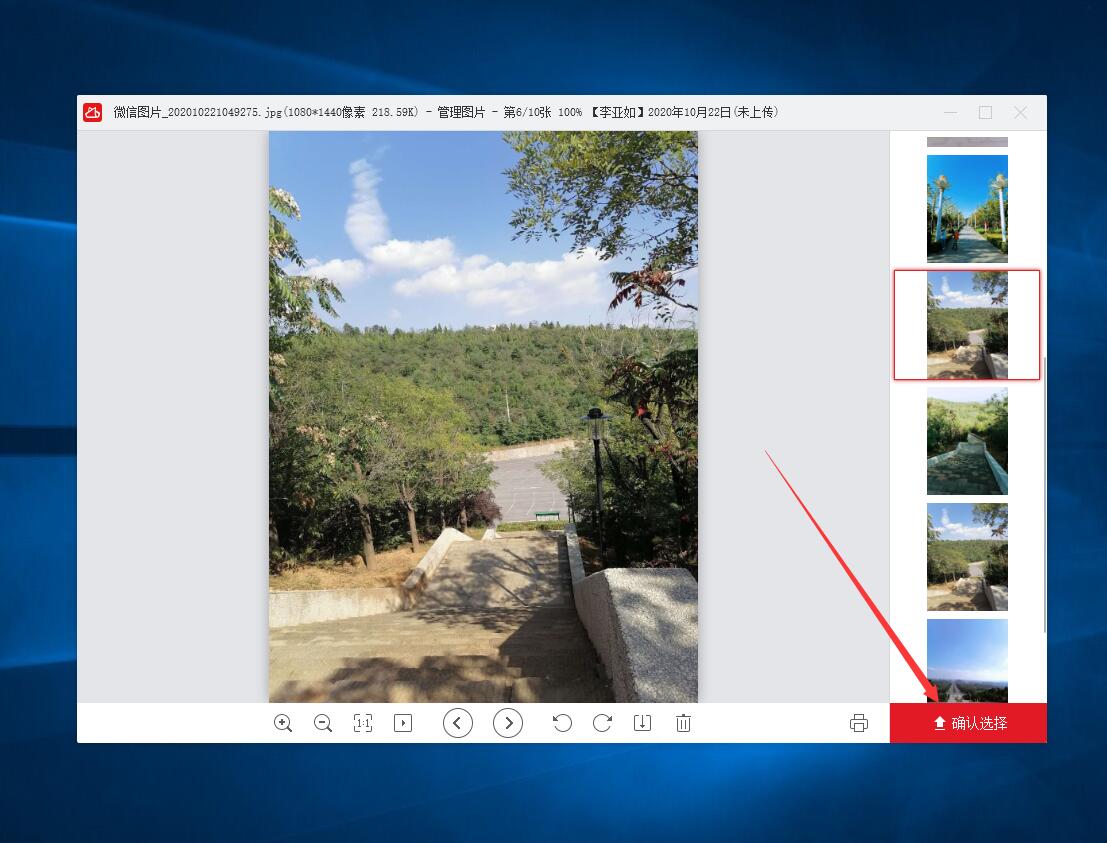
四、然后回到团签的主界后,现在输入框内做好对图片的文字备注,接着再点击“√”按钮,该条团签便可保存成功。
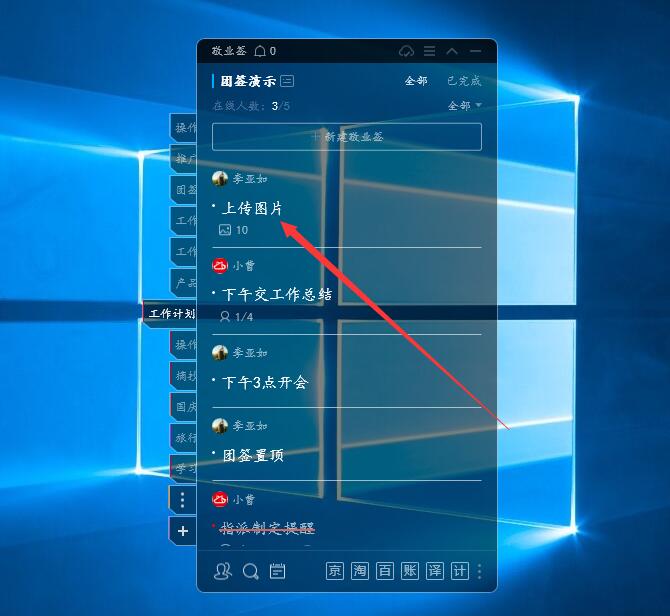
注:用户在团队便签中上传的图片会占用团签的储存空间,而敬业签为每个团签用户免费提供了100M的团队便签空间,如有更多需求,还可在网页端进行购买。
上一篇: 桌面便签怎么使用
最新发布
相关内容
-
 手机上的便签有什么用
手机上的便签有什么用
发布时间:2019-11-23 类型:新闻动态 -
 手机上的敬业签内容如何删除?
手机上的敬业签内容如何删除?
发布时间:2019-11-22 类型:新闻动态 -
 华为手机便签敬业签团队便签管理员怎么开通成员修改便签权限?
华为手机便签敬业签团队便签管理员怎么开通成员修改便签权限?
发布时间:2019-11-23 类型:新闻动态 -
 公司部门多,敬业签团队便签可以分组吗?
公司部门多,敬业签团队便签可以分组吗?
发布时间:2019-11-22 类型:新闻动态 -
 敬业签电脑桌面便签怎样调整内容的位置?
敬业签电脑桌面便签怎样调整内容的位置?
发布时间:2019-11-24 类型:新闻动态
推荐
-

-

-

- 哪款桌面便签更加好用?电脑桌面上的好用便签 机阿里山可见度立刻发射机独立开发了解ask等级分类
- 手机提醒信息如何添加照片?怎样在提醒闹钟中添加照片 机阿里山可见度立刻发射机独立开发了解ask等级分类
- 手机备忘录如何导出到电脑里?支持数据导出的备忘录推荐 机阿里山可见度立刻发射机独立开发了解ask等级分类
- 电脑上能弹窗提醒的软件叫什么?如何在桌面设置电脑提醒事项 机阿里山可见度立刻发射机独立开发了解ask等级分类
- 外勤人员应该用哪款提醒软件?能精确提醒工作的软件app 机阿里山可见度立刻发射机独立开发了解ask等级分类
- 如何在电脑桌面设置Ai问答助手?支持互动的桌面便签 机阿里山可见度立刻发射机独立开发了解ask等级分类
- 能给自己制定学习计划软件叫什么?计划待办类软件推荐 机阿里山可见度立刻发射机独立开发了解ask等级分类
热点
标签











